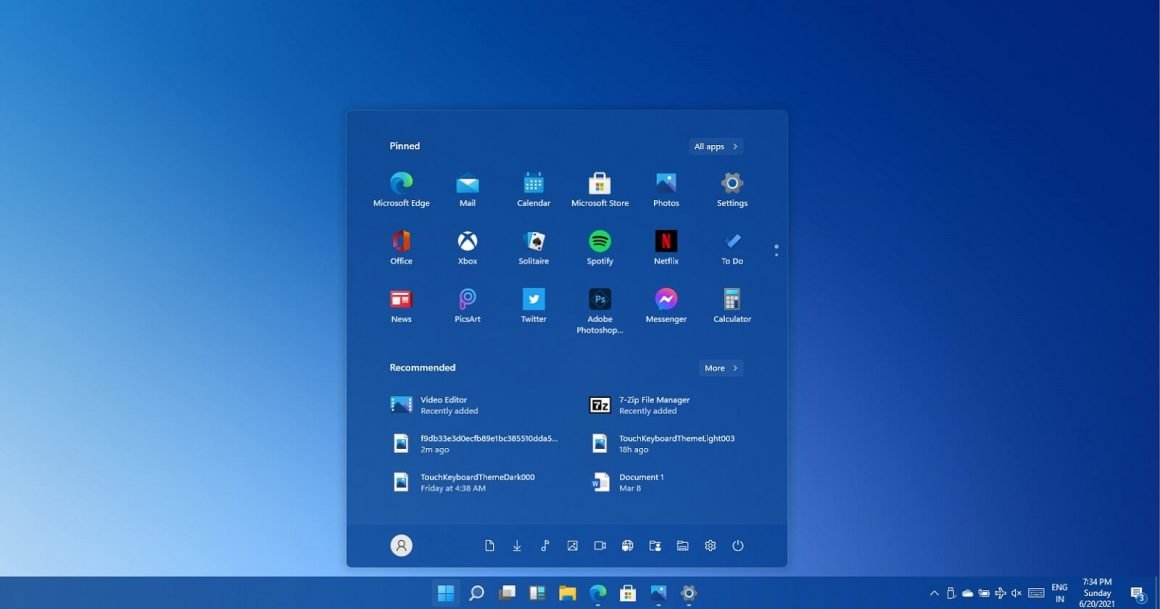Prima di entrare nei dettagli, per coloro che non sanno cosa sia il bloatware, lascia che te lo dica, Bloatware è un termine usato per descrivere app e software non necessari precaricati forniti con il sistema operativo. Quando acquistiamo un nuovo PC, ci aspettiamo che sia pulito e non pieno di app. MA purtroppo, Windows viene fornito con applicazioni preinstallate difficili da rimuovere. Queste applicazioni non solo occupano spazio di archiviazione, ma sono anche fastidiose.
Perché Microsoft fornisce Bloatware?
La risposta è semplice: Microsoft e altri produttori lo fanno per trarre profitto dal loro utilizzo.
Elenco Bloatware 2021
- Mail and Calendar
- Your Phone
- Microsoft People
- Xbox Console Companion
- Windows Terminal
- Solitaire Collection
- Power Automate Desktop
- Mixed Reality Portal
- Xbox Game Bar
- OneNote
- Movies & TV
- Get Help
- Sticky Notes
- Paint 3D
- Ecc…
Utilizzeremo Windows10Debloater, uno script popolare sviluppato da Sycnex per il debloating di Windows.
Digita “powershell” nella barra di ricerca di Windows. Dai risultati della ricerca, fai clic sull’opzione “Esegui come amministratore” nel riquadro di destra e copia il comando seguente e incollalo nella finestra di PowerShell. Il comando creerà anche un punto di ripristino del sistema in modo da poter tornare facilmente a una build funzionante nel caso qualcosa vada storto dopo aver eseguito qualsiasi azione.
iwr -useb https://git.io/debloat|iexDopo aver eseguito il comando, si aprirà Windows10Debloater. Qui, è possibile personalizzare totalmente le attività di avvio e applicazioni che non sono necessario per il tuo lavoro quotidiano. Il programma e semplice da utilizzare non esitare ad usarlo.
Come eliminare Bloatware da Windows 11 e 10 utilizzando DISM?
Se sei sicuro di voler semplicemente eliminare il bloatware, devi eseguire la riga di comando. Per utilizzarlo seguire i passaggi seguenti:
Premi Windows + X > Windows PowerShell (avvia come amministratore)
Immettere il seguente comando nella finestra di PowerShell:
DISM /Online /Get-ProvisionedAppxPackages | select-string Packagename
otterrai un elenco di tutte le app bloatware. Per rimuoverli inserisci il seguente comando:
DISM /Online /Remove-ProvisionedAppxPackage /PackageName:PACKAGENAME
Nota : PACKAGENAME sarà sostituito dal nome dell’app preso dalla lista che abbiamo generato. Esempio:
DISM /Online /Remove-ProvisionedAppxPackage /PackageName: Microsoft.XboxApp_48.78.15001.0_neutral_~_8wekyb3d8bbwe
Se invece desire rimuovere completamente tutte insieme digita il comando:
Get-AppxPackage -AllUsers | Remove-AppxPackage
Se senti il pc unpo troppo vuoto puoi reinstallare tutte le app disinstallate con il comando:
Get-AppxPackage -AllUsers| Foreach {Add-AppxPackage -DisableDevelopmentMode -Register "$($_.InstallLocation)\AppXManifest.xml"}